win7问世已经很多年了,但是由于当时软件兼容较差,任务栏的一些设置不让人满意,所以迟迟没有上手,一直使用用着顺手的XP系统。如今微软已经停止了对XP的更新和维护,虽然一些电脑卫士继续提供更新,但是慢慢发现该跟XP说再见了。比如:XP系统IE浏览器只能升级到IE8,而IE8浏览器已经不能满足目前的网页浏览要求了。再说win7经过这么多年更新,软件兼容方面跟XP没什么两样了,发现只要对任务栏稍加改动,就可以拥有XP风格的任务栏了。
工具/原料
- win7系统
方法/步骤
- 1
新安装的win7系统任务栏有如下不便:
1、隐藏的太多,不知道自己打开的页面最小化以后在哪,当前运行的程序都有啥都不知道。
2、没有独立的快速启动栏,和当前运行的程序叠加在一起,非常混乱。
3、还有就是“显示桌面”按钮在右侧,很多时候都要用到它,在右侧跟没有没什么两样。
下面动手调整一下。
- 2
任务栏----右键----属性
1、 使用小图标 前面打上√。
2、“任务栏按钮”右侧下拉箭头选 "从不合并"。
3、通知区域----自定义,“始终在任务栏上显示所有图标和通知” 打上√
4、锁定任务栏前面的√,暂时去掉。
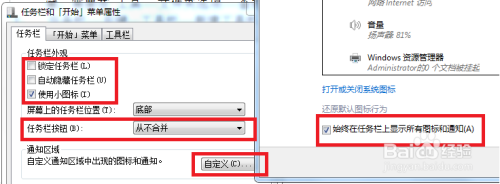
- 3
打开 计算机----地址栏 粘贴下面路径,回车,打开快速启动文件夹。
C:\Users\Administrator\AppData\Roaming\Microsoft\Internet Explorer\quick Launch
- 4
文件夹里面的图标,只留下“显示桌面”,其他都删除,包括两个文件夹也要删掉(有个文件夹隐藏,需要在 工具----文件夹选项----查看 里面设置"显示隐藏文件",有提示就点”是“),这里面的一些图标很“流氓”。
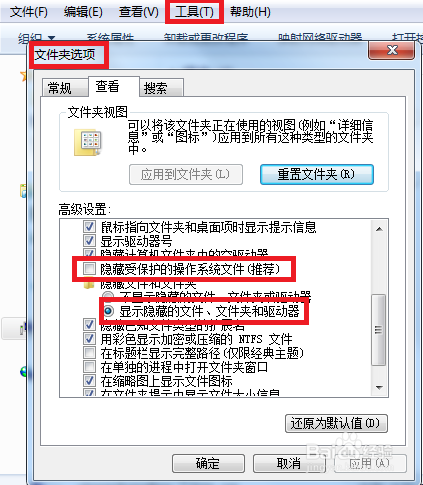
- 5
任务栏----右键---工具栏----新建工具栏,弹出窗口最下面“文件夹:”输入 %appdata%\Microsoft\Internet Explorer\quick Launch 点击“选择文件夹”,这时任务栏右下角出现“quick Launch”。
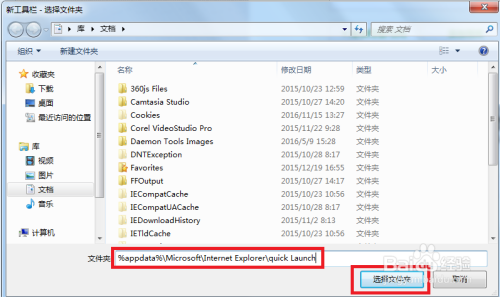
- 6
鼠标在这个字上右键,把“显示文本,显示标题”前面两个√去掉,这时候可以看到“显示桌面”图标了。
再用鼠标往左侧反复拖动图标左侧的可移动块,一直拖动到“开始”按钮旁边。
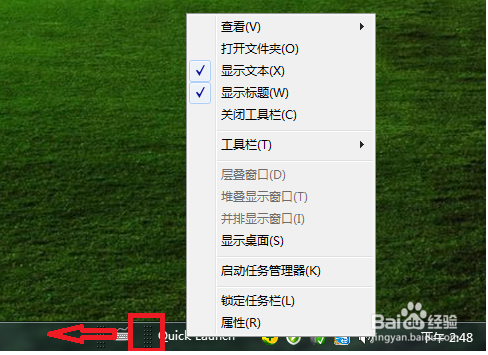
- 7
现在可以把你需要的桌面上的图标拖进这个快速启动栏里了。
- 8
再拖动其他移动块,合理分配好任务栏的布局,右键任务栏----锁定任务栏,OK!
 END
END
注意事项
- 要细心认真哦
- 不要认为新出的系统是最好的,有些问题不是普通用户能解决的,好用才是王道。
